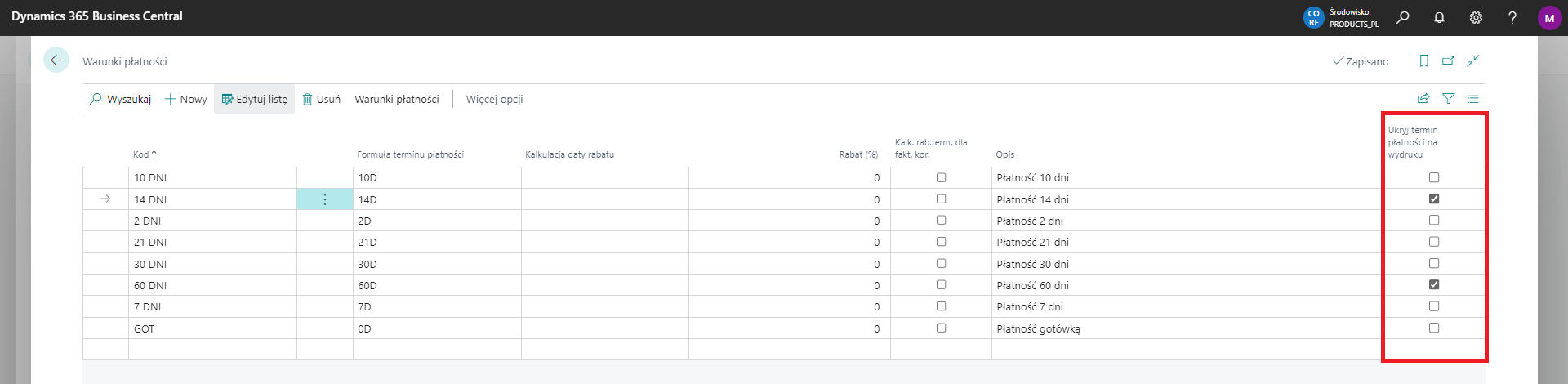Dodatkowe opcje
Dokumenty Sprzedaży & Serwisu
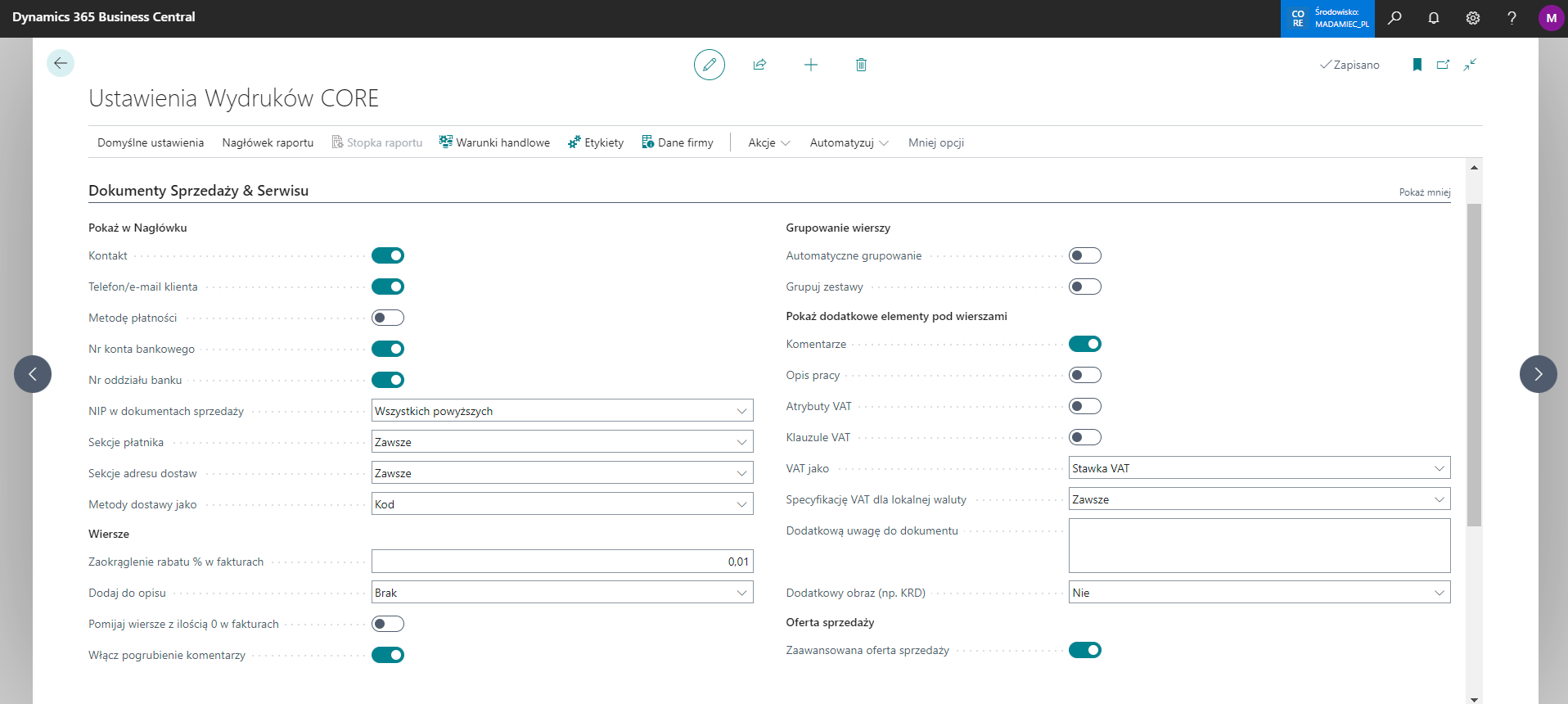
Pokaż sekcje Płatnika
- Zawsze
- Nigdy
- Tylko gdy różne
Podpowiedź:Możesz wybrać, które sekcje wyświetlić na wydruku. Trzecia opcja oznacza, że gdy dane Nabywcy i Płatnika są takie same, tylko sekcja Nabywcy zostanie pokazana.Pokaż sekcje Adresu dostawy
- Zawsze
- Nigdy
- Tylko gdy różne
Podpowiedź:Możesz wybrać, które sekcje wyświetlić na wydruku. Trzecia opcja oznacza, że gdy dane Nabywcy i Adresu dostawy są takie same, tylko sekcja Nabywcy zostanie pokazana.Pokazuj NIP w dokumentach sprzedaży — pozwala na ustawienie, który NIP powinien się wyświetlić na wydruku:
- Brak
- Nabywcy
- Płatnika
- Wszystkich powyższych — czyli zarówno w danych nabywcy, jak i płatnika pojawi się informacja o numerze NIP
Pokaż Nr konta bankowego - pozwala na ustawienie widoczności Nr konta bankowego w sekcji Płatności. Jeżeli zaznaczysz tę opcję, konto bankowe przypisane do dokumentu zostanie pokazane w sekcji Szczegóły płatności. Jeżeli nie ma ono przypisanej wartości, nr konta pobierze się z Danych firmy
Pokaż Nr oddziału banku - pozwala na ustawienie widoczności Nr oddziału banku w sekcji Płatności. Jeżeli zaznaczysz tę opcję, Kod konta bankowego firmy przypisany do dokumentu zostanie pokazany w sekcji Szczegóły płatności. Jeżeli nie ma ono przypisanej wartości, wyświetli się Nr oddziału banku z Danych firmy
Dodaj do opisu — pozwala do opisu w wierszach drukowanych dokumentów sprzedaży dodać dodatkową informację:
- Nr zapasu — wartość pola Nr z wierszy o typie Zapasu lub Koszt dodatkowy
- Opis 2 — wartość pola Opis 2 z wierszy o typie Zapasu lub Koszt dodatkowy
- Nr zapasu + Opis 2 - obie powyższe opcje
- Brak
- Nr oznaczenia zapasu
- Nr zapasu 2
- Nr zapasu 2 + Opis 2
- Nr oznaczenia zapasu + Nr zapasu 2
Opcje wyświetlania metody dostawy — pozwala określić co powinno być wyświetlane:
- Kod
- Kod i opis
- Opis
Zaokrąglenie Rabatu % w fakturach — umożliwia ustawienie zaokrąglania wartości proc. rabatu w celu przejrzystszej prezentacji rabatów na wydruku
Podpowiedź:Ta opcja ma jedynie efekt wizualny. Na przykład, jeżeli zastosowany rabat na dokumencie ma więcej miejsc po przecinku niż 2, wartość końcowa zostanie policzona z oryginalnym rabatem, podczas gdy na wydruku zostanie pokazany rabat wg ustawionego zaokrąglenia. Podsumowując - nie wpłynie to na niepoprawne zaokrąglanie kwot na dokumencie sprzedaży/serwisu.Odwróć znaki rabatów na wydrukach — określa, czy odwracać znak procentów i kwot rabatów na wydrukach. Po włączeniu, dodatnie rabaty będą wyświetlane jako wartości ujemne (np. 10% → -10%), a ujemne rabaty (narzuty) będą wyświetlane jako wartości dodatnie (np. -5% → +5%). Jest to przydatne w branżach, które używają ujemnych rabatów do dodawania narzutów (np. narzut miedziowy w branży wydobywczej).
Pokaż podpisy — decyduje o pokazaniu sekcji podpisów w wydrukach. Gdy jest domyślnie zaznaczone w ustawieniach, można tę opcję wciąż wyłączyć podczas uruchomienia każdego wydruku.
- Brak
- Wszystkich poniższych
- Wystawiający
- Odbierający
Pomija wiersze z ilością 0 w Fakturach - wiersze z ilością równą 0 nie będę wyświetlane na fakturach
Automatyczne uzupełnianie osoby wystawiającej — zaznaczenie opcji automatycznie przypisuje osobę wystawiającą dokument dla każdego wydruku (pole aktywne tylko w przypadku wybrania dla 'Pokaż podpisy' opcji 'Oba' lub 'Wystawiający')
Pokaż opis pracy — decyduje o pokazaniu pola Opis pracy w wydrukach. Gdy jest domyślnie zaznaczone w ustawieniach, można tę opcję wciąż wyłączyć podczas uruchomienia każdego wydruku.
Podpowiedź:Możesz użyć Opisu pracy do wyświetlania dodatkowych tekstów na wydruku. Jeśli chcesz umieścić ten sam tekst dla grupy dokumentów z np. tym samym językiem/nabywcą itp. zalecamy skorzystanie z opcji Warunki handlowePokaż komentarze — decyduje o pokazaniu komentarzy w wydrukach. Gdy jest domyślnie zaznaczone w ustawieniach, można tę opcję wciąż wyłączyć podczas uruchomienia każdego wydruku.
Podpowiedź:Możesz użyć Komentarzy do wyświetlania dodatkowych tekstów na wydruku. Jeśli chcesz umieścić ten sam tekst dla grupy dokumentów z np. tym samym językiem/nabywcą itp. zalecamy skorzystanie z opcji Warunki handloweWłącz pogrubienie komentarzy - ta opcja umożliwia pogrubienie wszystkich Komentarzy w wierszach dokumentu
Pokaż kontakt — pozwala na określenie czy w sekcji z danymi Nabywcy mają pojawiać się dane z nazwą kontaktu
Pokaż telefon/e-mail klienta — pozwala na określenie czy w sekcji z danymi Nabywcy mają pojawiać się dane kontaktowe takie jak telefon/e-mail
Pokaż atrybuty VAT — decyduje o pokazaniu sekcji z atrybutami VAT w wydrukach. Gdy jest domyślnie zaznaczone w ustawieniach, można tę opcję wciąż wyłączyć podczas uruchomienia każdego wydruku.
Podpowiedź:Jeżeli pole jest zaznaczone, Atrybuty VAT będą drukowały się na fakturze Sprzedaży, Korygującej i ProFormie, ale tylko jeżeli zostały jakieś przypisane.Pokaż klauzule VAT — decyduje o pokazaniu sekcji z klauzulą VAT w wydrukach, jeżeli jest uzupełniona na stronie Klauzula VAT
Pokaż Specyfikację VAT dla lokalnej waluty - dla dokumentów w obcej walucie zawsze pokazywana jest specyfikacja VAT w walucie lokalnej lub tylko gdy istnieje VAT.
Pokaż VAT jako — pozwala na ustawienie sposobu wyświetlania informacji o VAT na dokumentach sprzedaży i serwisu w formie:
- Stawki VAT — czyli wartości proc. VAT-u
- Identyfikatora VAT — czyli kodu identyfikującego VAT, ustawianego w "Ustawienia księgowe VAT" zarówno w wierszach dokumentu, jak i w sekcji Specyfikacji VAT
Dodatkowa uwaga do dokumentu — pole należy uzupełnić, jeżeli na każdym wydruku ma zostać umieszczona dodatkowa informacja poniżej wierszy/warunków handlowych. Np. ostrzeżenie o zmianie danych
Pokaż metodę płatności - pozwala na ustawienie widoczności metody płatności w sekcji Płatności.
Pokaż dodatkowy obraz (np. KRD) — zaznaczenie tego pola umożliwia wybranie grafiki, jaka ma się pojawiać poniżej wiersza z podsumowaniem kwot dokumentu oraz jej położenia. Zatwierdzenie tej opcji powoduje pojawienie się dodatkowego pola:
Dodatkowy element graficzny - w którym importujemy wybraną grafikę, np. informacje KRD.
Zaawansowana oferta sprzedaży - pozwala na włączenie dodatkowych opcji do spersonalizowania oferty sprzedaży, takich jak m.in. ukrywanie kwot, dodawanie podglądu zapasu. Pojawią się one na stronie żądania wydruku.
Automatyczne grupowanie
Podpowiedź:Jeżeli wybierzesz te opcje, PAMIĘTAJ o zapoznaniu się z informacją na stronie żądania. Zawiera ona informacje o zmianach, jakie zajdą na wydruku.Grupuj zestawy
Podpowiedź:Ta opcja służy do sprzedaży kilku produktów/zapasów (czyli wierszy w dokumencie) pod postacią jednego wiersza na wydruku. Np.:W zamówieniu:
- zlew - 3szt - 1797 zł
- syfon - 3szt - 105 zł
- uszczelka - 3szt - 51 zł
Na wydruku:
- zlewozmywak - 3szt - 1953 zł.
Poza powyższymi Ustawieniami wydruków CORE miejscem, gdzie dodatkowo możemy skonfigurować wydruki dokumentów sprzedaży oraz serwisu jest strona z Warunkami płatności. Została dodana na niej kolumna Ukryj termin płatności na wydruku. Zaznaczenie tej opcji spowoduje, że podczas wydruku dokumentów sprzedaży lub serwisu z przypisaną metodą płatności, na wydruku pojawi się jedynie informacja z warunkami płatności bez konkretnej daty.